Comment downgrader efficacement iOS 13.7/13.6.1 vers iOS 12.4/12.3
iOS 13 est accessible à des utilisateurs d’Apple, cependant, un grand nombre de gens trouvent qu’il y a des bugs à ce nouveau système. Ne paniquez pas, ce post vous conseille commet revenir à iOS 12.4 après que vous installerez iOS 13.
« S’il vous plaît, aidez-moi de downgrader mon iPhone d’iOS 13.1 à iOS 12.4».
Récemment, l’entreprise Apple publie des contenus relatifs à la version officielle du système iOS 13, nombreuses de personnes sont impatientes de le télécharger pour faire un essai sur iOS 13.1, mais il existe pas mal de gens ont envie de savoir que comment downgrander la version antérieure car ils rencontrent de plusieurs de bugs et de problèmes liés aux performances à ce stade.
Du fait, l’importance de son existence est également de permettre à davantage d’utilisateurs d’aider Apple à trouver des problèmes et à améliorer le système. Les recommandations pour des utilisateurs ayant des exigences élevées est mise en attente.
Par conséquent, ce tutoriel vais vous présenter quelques nouvelle fonctions d’iOS 13 et la façon correcte de passer d’iOS 13.1 à iOS 12.4/12.3 après mise à jour. Ainsi, veuillez vous les étapes suivantes.
Avant d’installer iOS 13, veuillez voir des notices: 10 choses à faire avant la mise à jour iOS 13 >
Comment downgrader manuellement le système iOS 13.7/13.6.1 vers iOS 12.4/12.3
Étape 1. Sauvegardez les fichiers de votre appareil iOS.
La sauvegarde native d’iTunes sur iOS 13 ne peut pas être restaurée sur iOS 12 sur votre appareil iOS. Vous ne pouvez donc sauvegarder que certaines données via le service iCloud, ou vous connectez directement à l’ordinateur pour transférer des photos, les vidéos, etc. Mais il ne peut pas être complètement restauré tous les contenus antérieurs de votre appareil.
Étape 2. Télécharger le firmware d’iOS 12
- Vous pourriez télécharger directement le firmware sur le site.
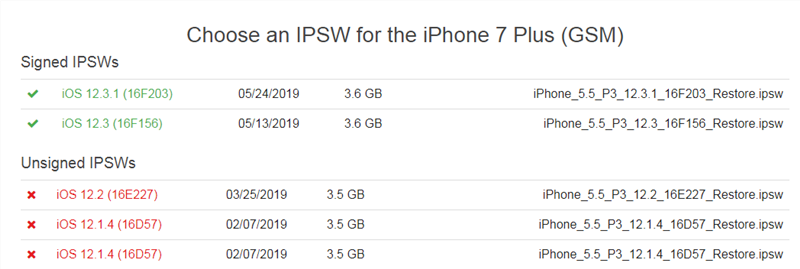
Téléchargement de firmware d’iOS
2. Entrez dans le mode DFU
Pour iPhone XS, iPhone XR, iPhoneX ou modèle dernier : Appuyez sur le bouton d’augmentation et sur le bouton de réduction du volume > Appuyez sur le bouton latéral jusqu’à ce que le mode de récupération apparaisse dans votre iPhone.
Pour iPhone 7(Plus) : Appuyez simultanément sur le bouton latéral et sur le bouton de réduction du volume. Maintenez-les fortement jusqu’à ce que le mode de récupération apparaisse dans votre iPhone.
Pour iPhone 6s ou modèle antérieur, un iPad avec bouton principal ou iPod touch : Appuyez simultanément sur le bouton principal et sur le bouton du dessus (ou latéral) > Maintenez-les enfoncés fortement jusqu’à ce que le mode de récupération apparaisse dans votre appareil.
Étape 3. Récupérer avec le firmware
Dans l’interface d’iTunes, appuyez sur le Shift dans clavier > Choisissez «Mettre à jour», utilisez le firmware téléchargé pour la récupération.
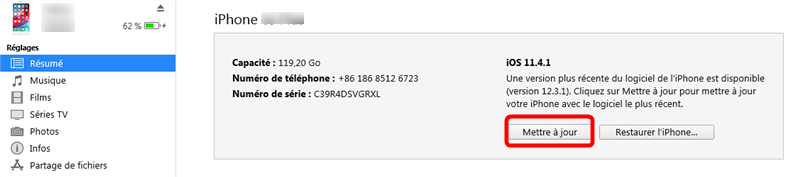
Downgrader avec le firmware d’iOS 12
Il risque d’être échoué lors du processus de downgrade, si vous y rencontrez le cas de l’écran noir, votre iPhone est bloqué sur le logo Pomme, etc. Vous pourriez utiliser l’outil professionnel de récupération de données – PhoneRescue pour iOS, afin d’éviter de perdre les fichiers importants pendant le downgrade.
Comment downgrader simplement le système iOS 13.7/13.6.1 vers iOS 12.4/12.3
Nous pouvons être au courant clairement sur le processus du downgrade logiciel d’iOS après lire le moyen proposés ci-dessous. À vrai dire, pour les nouveaux utilisateurs ou ceux qui sont mal dans l’informatique, cela n’est pas facile à contrôle toute la manipulation. Ainsi donc, pourquoi ne recherchez pas une façon plus pratique pour vous?
Cette fois-ci, on vous recommandons un outil – AnyFix, il met toute l’opération de downgrader plus simple, étant facile à effectuuer: il n’a pas besoin d’avoir un comte développeur, vous permet d’entrer du mode DFU(récupération) en 1 clic, ensuite vous pouvez choisir le firmware correspondant avec la version iOS que vous souhaitez downgrader.
Téléchargez cet outil professionnel maintenant afin de faire revenir à la version iOS précédente.
Étape 1.Ouvrez AnyFix sur l’ordinateur > Choisissez Mettre à jour/Downgrader iOS .

Page d’accueil AnyFix
Étape 2.Choisissez Downgrader iOS/iPad iOS en 1 clic.
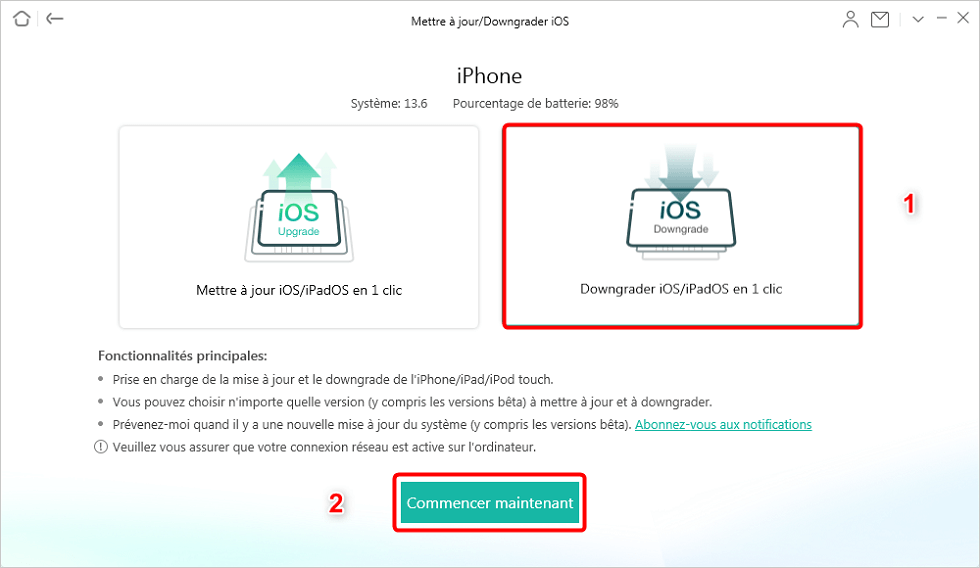
Downgrader iOS iPadOS
Étape 3.Télécharger le firmware convenable de votre appareil iOS sur l’ordinateur > Une fois le téléchargement du firmware terminé, choisissez Downgrader.
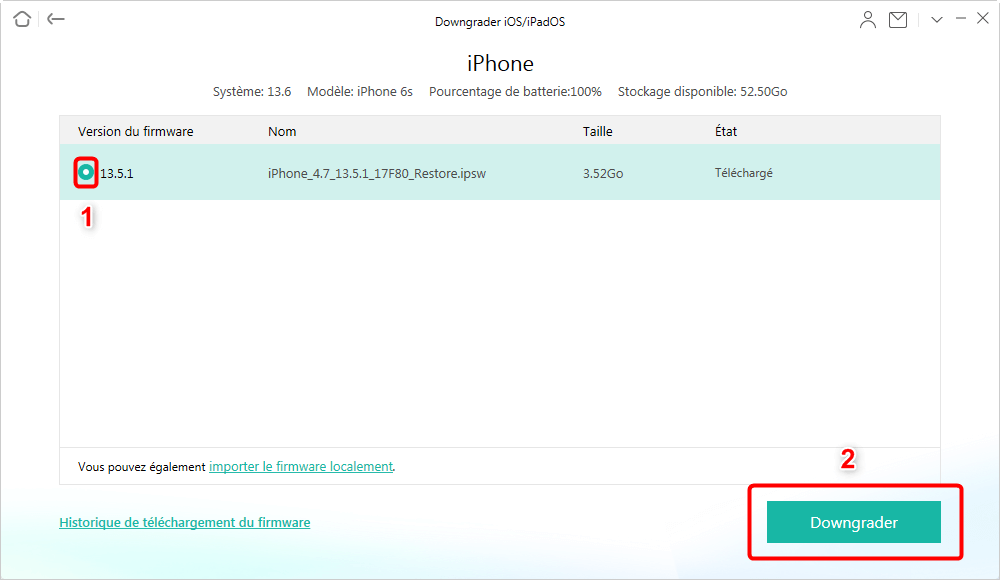
Downgrader iOS
Étape 4.Attendez la fin du processus de downgrade.
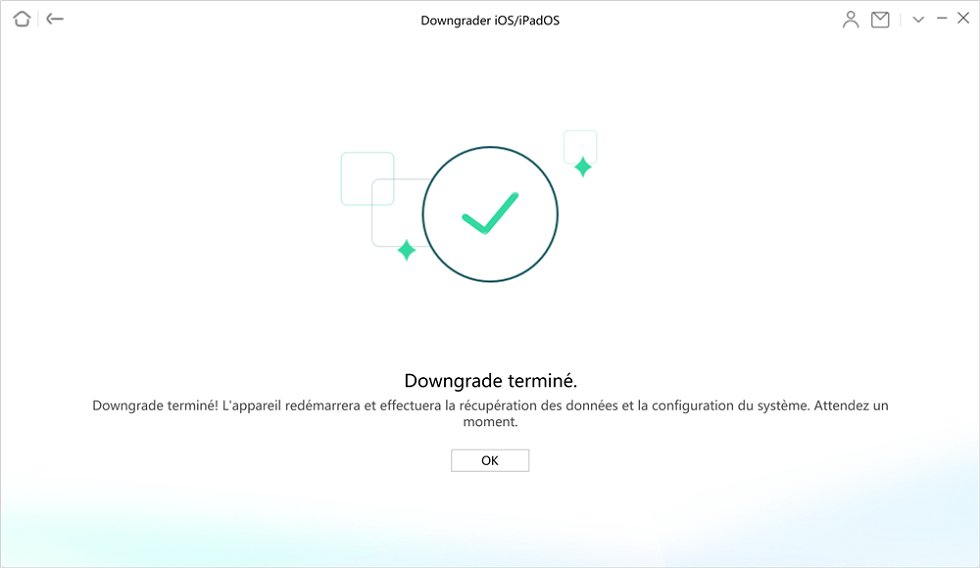
Downgrade iOS terminé
Réparer l’appareil iOS depuis un état anormal
Étape 1: Télécharger AnyFix et l’installez.
Étape 2: Entrez dans la page principale > Choisissez « Réparer le système ».

Réparer le système
Étape 3: Choisissez le modèle de votre appareil iOS.

Choisissez le type selon votre appareil
Étape 4: Cliquez sur l’option « Réparation standard » pour résoudre l’état anormal sur votre iPhone.

Réparation Standard
Étape 5: Lors d’entrée de ce mode, AnyFix téléchargera le firmware nécessaire pour réparer l’appareil d’iOS. Faire attention aux informations sur votre iPhone/iPad/iPod Touch.

Télécharger le firmware
Étape 5: Après avoir téléchargé le package de firmware, AnyFix rendra l’appareil en mode normal. Veuillez attendre le processus.

Réparation terminée
Lisez aussi: Downgrader iOS 16 vers iOS 15 sans perte de données >
Conclusion:
C’est normal que quelques-uns d’entre nous ne sont pas accoutumé à utiliser l’iOS 13, car il a un espace du progrès. Vous pourriez considérer ce moyen comme une référence, si vous avez d’autres problèmes sur les produits Apple, consultez le questionnaire sur des problèmes d’iOS 13.
AnyFix – Downgrader/Réparer l’appareil iOS
- Downgrader l’appareil en un clic, sans processus compliqué.
- Réparer 100+ problèmes d’iOS : iPhone avec écran bleu, iPhone bloqué sur le logo Apple/iTunes, etc.
- Entrer/Sortir le mode DFU/récupération, mettre à jour logiciel rapidement.
Télécharger pour Win100% propre et sécuritaire
Télécharger pour Mac100% propre et sécuritaire
Téléchargement Gratuit * 100% propre et sécuritaire
Questions liées aux produits ? Contactez l'équipe Support à trouver une solution >





